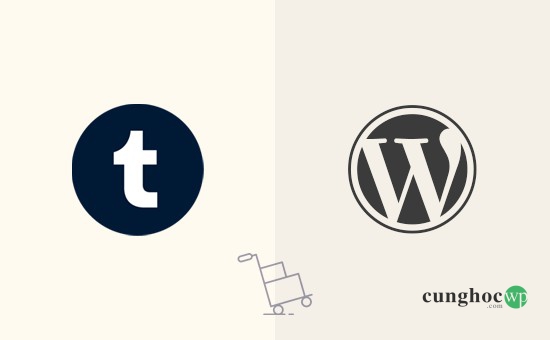Bạn có muốn chuyển blog Tumblr của mình sang WordPress không? WordPress là nền tảng tạo blog và xây dựng trang web mạnh mẽ nhất trên thế giới, cho phép bạn hoàn toàn tự do xây dựng bất kỳ loại trang web nào bạn muốn.
Trong bài viết này, chúng tôi sẽ hướng dẫn bạn cách chuyển blog của bạn từ Tumblr sang WordPress đúng cách.
Tại sao bạn nên chuyển blog Tumblr của mình sang WordPress?
WordPress là nền tảng blog phổ biến nhất trên thế giới, hơn 32% trang web trên toàn thế giới sử dụng nền tảng này
Để tìm hiểu thêm về WordPress và những gì bạn có thể làm với nó, vui lòng xem bài đánh giá ưu nhược điểm WordPress đầy đủ của chúng tôi.
Có hai nền tảng web WordPress. Đầu tiên, WordPress.com là một nền tảng hosted và sau đó là WordPress.org cũng được gọi là WordPress self-hosted. Để hiểu sự khác biệt, vui lòng xem bài viết so sánh WordPress.com và WordPress.org của chúng tôi .
Chúng tôi khuyên bạn nên sử dụng WordPress.org vì nền tảng này cho phép bạn tự do xây dựng bất kỳ loại trang web nào. Nó cũng cho phép bạn truy cập vào tất cả các tính năng mạnh mẽ của WordPress.
Bạn cần gì để chuyển Tumblr sang WordPress
Để bắt đầu với WordPress.org, bạn cần có tên miền và tài khoản hosting web.
Khi bạn đã được tài khoản hosting, bước tiếp theo là cài đặt WordPress. Hầu hết các nhà cung cấp dịch vụ hosting đều cung cấp tính năng cài đặt WordPress bằng 1 cú nhấp chuột. Nếu bạn không thể tìm thấy tùy chọn, hãy liên hệ với công ty hosting của bạn để được hỗ trợ.
Ngoài ra, bạn có thể làm theo hướng dẫn từng bước của chúng tôi về cách cài đặt WordPress để tự thực hiện.
Sau khi cài đặt, bạn sẽ đến màn hình dashboard WordPress trông giống như sau:
Di chuyển nội dung của bạn từ Tumblr sang WordPress
Trước tiên, bạn cần truy cập trang Tools »Import và nhấp vào nút ‘Install Now’ bên dưới Tumblr.
WordPress bây giờ sẽ tìm nạp và cài đặt công cụ Tumblr Importer cho bạn. Sau khi hoàn tất, hãy nhấp vào liên kết ‘Run Importer’ để tiếp tục.
Trên màn hình tiếp theo, bạn cần cung cấp OAuth Consumer và Secret keys. Các mã key này cho phép trang web WordPress của bạn kết nối và nhập nội dung của bạn từ máy chủ Tumblr.
Để nhận các mã key này, bạn cần nhấp vào URL hiển thị trên màn hình, URL này sẽ đưa bạn đến trang web Tumblr, nơi bạn cần nhấp vào nút ‘Register Application’.
Tiếp theo, bạn cần điền vào các trường ‘Application Name’, ‘Application Website’, ‘Application Description‘, và ‘Default Callback URL’ . Tất cả phần còn lại có thể được để trống.
Đối với trang web và các trường URL mặc định, bạn cần có URL đầy đủ của trang web WordPress của mình. Bạn có thể ghi bất kỳ thứ gì trong trường tên và mô tả ứng dụng.
Khi bạn đã hoàn tất, hãy nhấp vào nút Register ở dưới cùng để tiếp tục.
Tumblr bây giờ sẽ đăng ký ứng dụng và đưa bạn trở lại dashboard ứng dụng. Từ đây, bạn có thể sao chép mã key khách hàng. Bạn cần nhấp vào ‘Show Secret’ nhìn thấy và sao chép đoạn key này.
Bây giờ bạn cần quay lại khu vực quản trị WordPress của mình và chuyển đến trang Toools » Import và chạy lại trình nhập.
Bạn có thể nhập các khóa bạn đã sao chép trước đó trong cài đặt trình nhập và nhấp vào nút ‘Connect to Tumblr’.
Trên màn hình tiếp theo, bạn cần nhấp vào nút ‘Authorize this application’.
Thao tác này sẽ đưa bạn đến Tumblr, bạn sẽ được yêu cầu cho phép ứng dụng kết nối với tài khoản của bạn. Bấm vào nút Allow để tiếp tục.
Tiếp theo, bạn sẽ được chuyển hướng trở lại trang web WordPress của mình và trình nhập bây giờ sẽ hiển thị các blog Tumblr của bạn. Chỉ cần nhấp vào nút ‘Import this blog’ bên cạnh blog bạn muốn nhập.
Lúc này, nội dung của bạn từ Tumblr sẽ được chuyển sang WordPress. Quá trình này có thể mất một chút thời gian tùy thuộc vào lượng nội dung bạn có.
Sau khi hoàn tất, bạn sẽ thấy thông báo thành công.
Bạn có thể truy cập phần Bài đăng và Trang của blog WordPress của mình để xem nội dung đã nhập.
Bạn cũng có thể truy cập trang web WordPress của mình để xem cách các bài đăng được hiển thị trên trang web trực tiếp của bạn.
Chuyển hướng khách truy cập Tumblr đến Blog WordPress mới của bạn
Sau khi đã cập nhật xong nội dung, bạn muốn khách truy cập Tumblr của mình có thể tìm thấy blog mới của bạn.
Để làm điều này, bạn cần chỉnh sửa theme blog Tumblr của mình. Đầu tiên, hãy truy cập trang cài đặt Tumblr.
Sau đó nhấp vào tên blog của bạn để mở cài đặt của nó.
Thao tác này sẽ mở cài đặt blog của bạn. Trên màn hình này, bạn cần nhấp vào nút ‘Edit theme’ để tiếp tục.
Tiếp theo, bạn cần nhấp vào tùy chọn ‘Edit HTML’ dưới tên theme. Sau đó, bạn cần chỉnh sửa mã HTML của theme Tumblr của bạn.
Tumblr bây giờ sẽ hiển thị cho bạn code HTML của theme.
Trước tiên, bạn cần dán đoạn code này ngay sau thẻ <head> .
|
1
2
3
4
5
6
7
8
|
<!-- Inside head --><meta name="description" content="this is a legacy blog page, and will redirect to the same post on my new blog"><script type='text/javascript'> var new_slug = window.location.pathname; var new_root = "http://example.com"; var new_url = new_root + new_slug; document.write("<link rel=\"canonical\" href=\"" + new_url + "\">");</script> |
Đừng quên thay thế example.com bằng URL thực của blog WordPress mới của bạn.
Sau đó, bạn cần dán đoạn mã thứ hai này ngay sau thẻ <body> .
|
1
2
3
4
|
<!--Inside of <body> --><script type='text/javascript'> window.location = new_url;</script> |
Bạn hãy nhấp vào nút ‘Update Preview’ và sau đó nhấp vào ‘Save’ để lưu lại cài đặt của bạn.
Đoạn code này sẽ gửi khách truy cập Tumblr đến trang web WordPress của mình. Tuy nhiên, khi người dùng đến một trang hoặc bài đăng cụ thể, họ vẫn sẽ gặp lỗi 404. Bởi vì định dạng URL của Tumblr và trang web WordPress của bạn khác nhau, vì vậy bạn sẽ cần phải chuyển hướng người dùng để sửa các bài đăng.
Thiết lập chuyển hướng trong WordPress cho các bài đăng trên Tumblr của bạn
Để thiết lập chuyển hướng trong WordPress, trước tiên, bạn cần cài đặt và kích hoạt plugn Redirection. Để biết thêm chi tiết, hãy xem hướng dẫn từng bước của chúng tôi về cách cài đặt plugin WordPress.
Khi kích hoạt, bạn cần truy cập trang Tools » Redirection để định cấu hình cài đặt. Trong phần ‘Add new redirection’, bạn cần thêm chuyển hướng bằng các biểu thức chính quy như sau:
URL nguồn:. * / Post / \ d + / (. *)
URL mục tiêu: / $ 1
Sau đó, check vào hộp ‘Regex‘ và sau đó nhấp vào nút ‘Add Redirect‘ để lưu cài đặt của bạn.
Các bài đăng trên blog Tumblr của bạn lúc này sẽ chuyển hướng đến bài viết chính xác trên blog WordPress mới của bạn.
Xin chúc mừng! Bạn đã chuyển thành công blog của mình từ Tumblr sang WordPress.
Những việc cần làm sau khi chuyển từ Tumblr sang WordPress
Bây giờ bạn đã chuyển nội dung của mình từ Tumblr sang WordPress, bạn có thể muốn khám phá WordPress, tìm hiểu kiến thức cơ bản và tận dụng nền tảng mạnh mẽ này.
Sau đây là một số gợi ý để giúp bạn bắt đầu.
Thiết lập một theme WordPress
Điều đầu tiên mà hầu hết người dùng muốn làm sau khi chuyển sang WordPress là thay đổi thiết kế blog của họ. WordPress có hàng ngàn theme WordPress miễn phí và trả phí để bạn lựa chọn.
Dưới đây là một số lựa chọn về các theme WordPress tốt nhất mà bạn nên tham khảo
- Các theme blog WordPress miễn phí tốt nhất
- Các theme tạp chí WordPress tốt nhất
- Các theme chụp ảnh WordPress miễn phí tốt nhất
- Các theme WordPress phong cách Tumblr tốt nhất
Nếu bạn cần trợ giúp để thiết lập một theme mới, hãy xem hướng dẫn từng bước của chúng tôi về cách cài đặt theme WordPress .
Cài đặt các plugin WordPress
Tiếp theo, bạn sẽ muốn tận dụng các plugin của WordPress. Các plugin WordPress giống như các ứng dụng cho trang web WordPress của bạn và cho phép bạn thêm các tính năng mới vào trang web của mình như thêm form liên hệ, cài đặt Google Analytic, thêm tính năng thành viên,…
Tuy nhiên, việc lựa chọn các plugin phù hợp có thể hơi quá sức đối với người dùng mới. Đó là lý do tại sao chúng tôi đã biên soạn một danh sách các plugin WordPress cần thiết mà bạn có thể cài đặt.
Tìm hiểu thêm về WordPress
WordPress khá dễ sử dụng và quản lý. Tuy nhiên, bạn cần tìm tòi học hỏi thêm các kiến thức khác về nền tảng này để có thể tận dụng hết sức mạnh của nó.
Cunghocwp là trang web tài nguyên WordPress miễn phí dành cho người mới bắt đầu. Chúng tôi có rất nhiều nội dung hữu ích được tạo riêng cho người mới bắt đầu, chủ doanh nghiệp và blogger.
Nhiều người dùng của chúng tôi sử dụng Google để tìm kiếm câu trả lời trên cunghocwp bằng cách thêm ‘cunghocwp’ vào cuối cụm từ tìm kiếm của họ.
Chúng tôi hy vọng bài viết này đã giúp bạn chuyển blog của mình thành công từ Tumblr sang WordPress. Bạn cũng có thể muốn xem các mẹo hữu ích của chúng tôi để thúc đẩy lưu lượng truy cập vào blog WordPress mới của bạn .
Nếu bạn thích bài viết này, vui lòng đăng ký YouTube Channel của chúng tôi để xem thêm các video hướng dẫn. Bạn cũng có thể tìm thấy chúng tôi trên Twitter và Facebook.